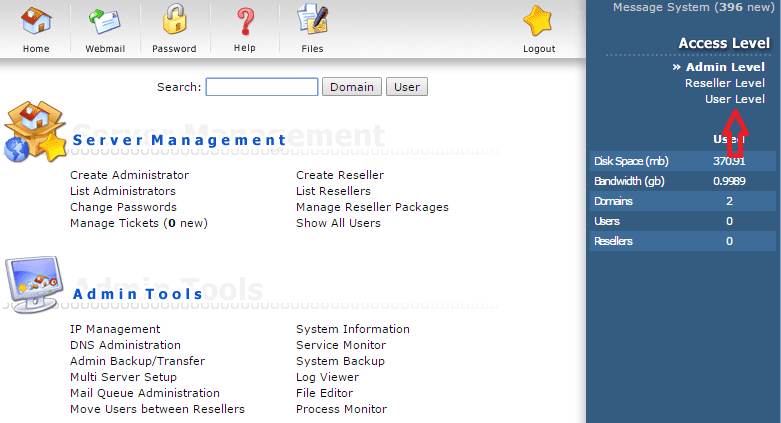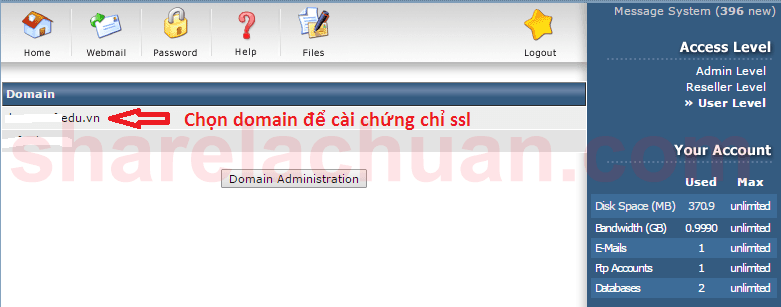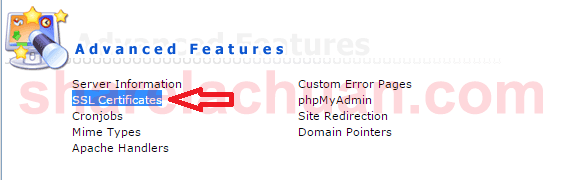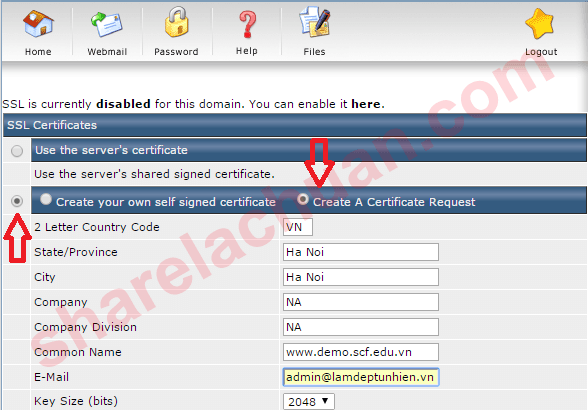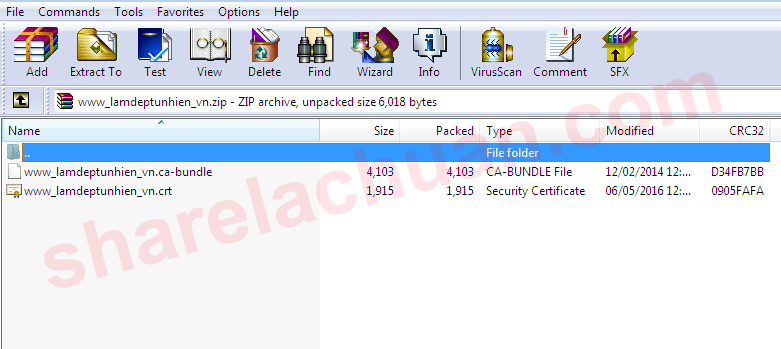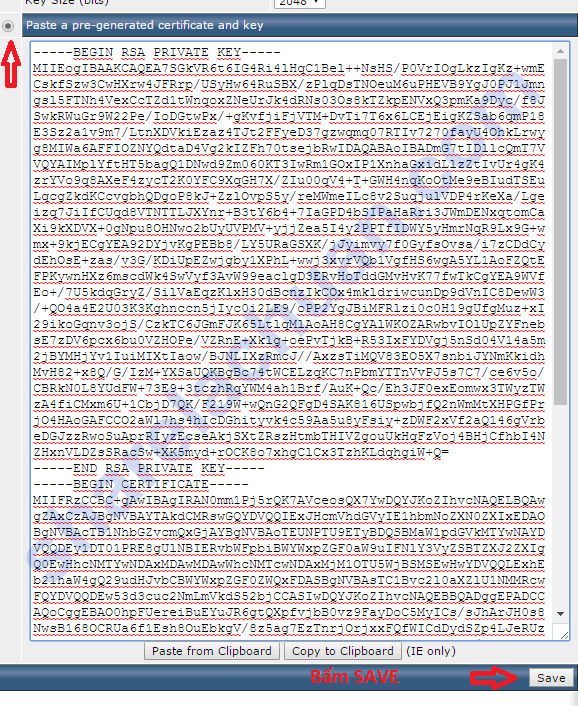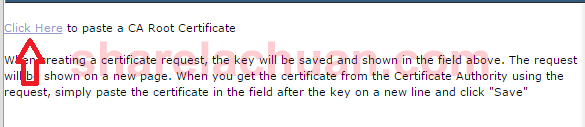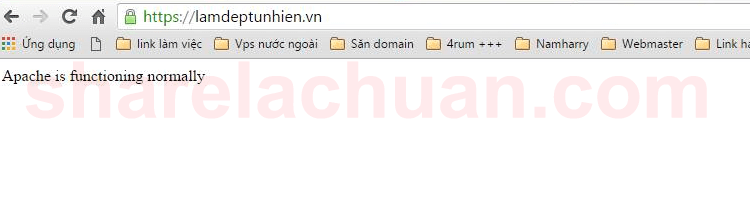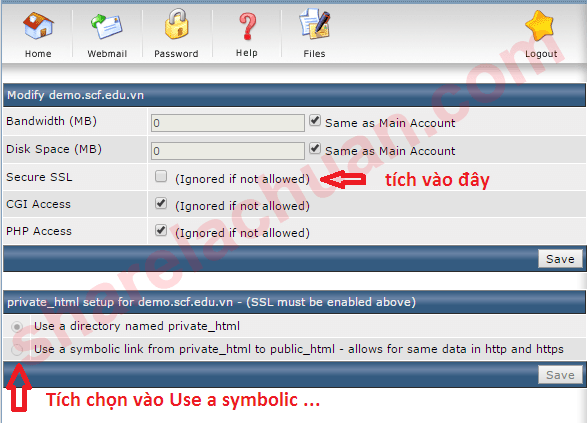Trước hết ta cần tìm hiểu chứng chỉ ssl là gì ? SSL viết tắt của Secure Sockets Layer, nó là một giao thức bảo mật giúp bảo toàn thông tin trên mạng từ máy chủ đến trình duyệt web (Web Browser), thường được sử dụng trong các website giao dịch trực tuyến qua thẻ ngân hàng.
Trong bài viết hướng dẫn cài đặt chứng chỉ ssl trên vestacp mình đã hướng dẫn chi tiết kèm video hướng dẫn trực quan cho các bạn. bài viết này mình sẽ hướng dẫn các bạn làm thế nào để cài đặt được chứng chỉ ssl trên Directadmin một cách nhanh chóng và dễ dàng nhất. Đảm bảo quá trình cài đặt không quá 20 phút
Related Posts
- Hướng dẫn tối ưu hóa Google Pagespeed Insights cho WordPress (Phần 2)
- Hướng dẫn tối ưu hóa Google Pagespeed Insights cho WordPress (Phần 1)
- Hướng dẫn gộp 2 trang web WordPress lại với nhau không ảnh hưởng đến SEO
- Hướng dẫn tạo và quản lý comment Facebook vào website
- Tổng hợp các hàm tùy chỉnh trang đăng nhập admin wordpress
Trước khi đi vào hướng dẫn chúng ta cần chuẩn bị một vài thứ:
– Một Email theo tên miền kiểu như [email protected] để Activate SSL trong qua trình đăng ký. Nếu các bạn chưa có Email thì có thể tham khảo bài viêt hướng dẫn đăng ký email theo tên miền riêng này để làm việc
– 1 IP riêng, khi cài chứng chỉ ssl (https) càn 1 ip riêng cho website bạn trên server. Nếu đang dùng vps, mà chưa có website nào chạy trên https trên vps này thì có thể sử dụng
– Tất nhiên không thể thiếu một chứng chỉ SSL để cài đặt rồi
Hướng dẫn cài đặt ssl (https) lên Cpanel Directadmin
1. Tạo một khóa CSR và RSA để kích hoạt chứng chỉ SSL khi mua chứng chỉ tại nhà cung cấp
– Từ giao diện chính của DirectAdmin các bạn chọn User Levels bên Menu phải
– Chọn tên Domain cần cài đặt
– Tại mục Advanced Features chọn SSL Certificates
– Tạo một khóa CSR và RSA, dùng để Activate chứng chỉ ssl đã mua bên nhà cung cấp, hai khóa này các bạn cần phải giữ cho kỹ nhé
Tích vào Create A Certificate Request để tạo hai khóa trên cho việc Activate SSl Certificate và điền đầy đủ thông tin. Các bạn làm như hình dưới đây.
Chú ý: Bạn thay Ha Noi thành tỉnh thành bạn đang sinh sống nhé. Email bạn nhập Email của bạn dạng [email protected]
Sau đó kéo xuống dưới bấm SAVE để lưu lại trình duyệt sẽ chuyển ta đến trang chưa các khóa CSR và RSA các bạn lưu cẩn thận 2 key này lại
Khóa CSR có dạng như sau
-----BEGIN CERTIFICATE REQUEST----- nội dung của CSR -----END CERTIFICATE REQUEST-----
P/S: sau khi bấm SAVE lưu khóa CSR và RSA các bạn quay trở lại giao diện ban đầu là Advanced Features
Hãy copy từ đoạn BEGIN đến END nhé quay lại trang SSL sử dụng khóa này để kích hoạt. Bước này các bạn cứ làm theo hướng dẫn của website nhà cung cấp nhé. Nếu các bạn mua của NCC Việt Nam hãy gửi cho họ key CSR này và họ sẽ gửi lại cho bạn Khóa SSL Certificate để cài đặt lên website
Sau khi bạn đã có được Giấy phép được gửi từ Nhà cung cấp dịch vụ gửi cho bạn sẽ có 2 file giống như hình dưới
Mở file đầu tiên có tên www_domain_com.crt bằng chương trình Notepad++ và quay trở lại Advanced Features chọn SSL Certificates và bấm vào Paste a pre-generated certificate and key Paste khóa RSA mà ta tạo từ đầu cùng với khóa CSR, tiếp theo copy toàn bộ khóa CA trong file www_domain_com.crt mà bạn nhận được từ nhà cung cấp Paste tiếp vào Paste a pre-generated certificate and key sau khi Paste 2 khóa RSA và CA nó sẽ như hình dưới
– Sau khi bấm SAVE quay trở lại Advanced Features chọn SSL Certificates kéo chuột xuống dưới cùng bấm vào Click Here
– Tích chọn Use a CA Cert. và Paste toàn bộ nội dung trong file www_domain_com.ca-bundle của bạn vào đây và bấm SAVE
OK, như vậy là xong chúng ta đã cài xong chứng chỉ ssl để website chạy https, bây giờ truy cập vào website của bạn với địa chỉ https://domain.com xem kết quả nhé
Các bạn đừng quá lo lắng khi lần đầu truy cập nó báo lỗi như thế này
Để sửa lỗi này chúng ta cần phải kích hoạt chế độ chạy SSL cho domain bằng cách sau. Bạn chọn User Level ở menu phải của bảng quản trị Directadmin sau đó bấm chọn domain mà mình vừa cài chứng chỉ ssl, tiếp theo chọn Domain setup và chọn tiếp domain mà mình vừa cài chứng chỉ ssl. Các bạn tích chọn vào Secure SSL nhìn xuống dưới phần private_html setup for … tích chọn tiếp vào Use a symbolic link from private_html to public_html – allows for same data in http and https và bấm SAVE để hoàn tất
Tích chọn như hình dưới
– Để website tự chuyển sang https khi bạn gõ http://domain.com hay www.domain.com hãy thêm vào file .htaccess đoạn code sau
# BEGIN HTTPS Redirection <IfModule mod_rewrite.c> RewriteEngine On RewriteCond RewriteRule ^(.*)$ https:/ </IfModule> # END HTTPS Redirection
– Nếu bạn sử dụng WordPress hãy truy cập vào bảng quản trị web bấm vào Cài đặt thay địa chỉ web từ http thành https
Chúc các bạn thành công. Nhớ chia sẻ bài viết đến những người bạn khác nhé.